Có rất nhiều người dùng gặp phải hiện tượng pin laptop bị gạch chéo đỏ mặc dù pin vẫn hoạt động bình thường gây khó chịu cho người dùng. Đừng lo lắng! Hãy đọc bài viết dưới đây để cùng Sửa Laptop 24.com khắc phục tình trạng này nhé!
Pin laptop sau một thời gian dài sử dụng có thể bắt đầu “dở chứng”. Các bệnh về pin có thể xảy ra như máy báo pin “Plugged in, not charger”, pin không sạc được, sạc không đầy pin hoặc sạc lúc nào không sạc,… Trong số đó, có rất nhiều người dùng gặp phải vấn đề này. bức tượng pin Laptop với chữ thập đỏ mặc dù pin vẫn hoạt động bình thường gây khó chịu cho người dùng. Đừng lo lắng! Hãy đọc bài viết dưới đây để cùng Sửa Laptop 24.com khắc phục tình trạng này nhé!

Đừng lo lắng về việc pin Laptop bị gạch đỏ.
1. Nguyên nhân pin laptop bị dấu chéo đỏ
Trước khi đi vào khắc phục sự cố pin Laptop với màu đỏ X, Chúng ta cần biết nguyên nhân gây ra tình trạng này. Lỗi pin laptop bị gạch chéo đỏ như vậy thường do 2 nguyên nhân chính:
–Hệ điều hành của Laptop đã không cập nhật trình điều khiển một cách chính xác. Lỗi này xảy ra khi thiết bị của bạn bị sập nguồn đột ngột nhiều lần do thiết bị hết pin nhưng không được cắm sạc.
– Pin của bạn đã bị hư ở một số cell pin nhất định (pin bị hư chỉ từ 1 đến 3 cell chứ không phải toàn bộ cell).
2. Khắc phục hiện tượng pin laptop bị gạch chéo đỏ
Sau khi tìm hiểu tại sao pin Laptop với X Không quá khó để khắc phục vấn đề này. Hãy làm theo hướng dẫn sau đây của các chuyên gia Sửa chữa Laptop 24h.com để khắc phục tại nhà nhé!
– Với nguyên nhân nằm ở driver driver, các bạn làm theo các bước sau:
+ Bước 1: Kích chuột phải vào biểu tượng My Computer, chọn Manage. Trong Quản lý máy tính, nhấp vào Trình quản lý thiết bị. Sau đó bấm vào Pin. Tại dòng chữ Microsoft ACPI-Compliant Control Method Battery, nhấp chuột phải rồi nhấp vào Tắt. Khi đó, biểu tượng pin sẽ không còn trên khay hệ thống.
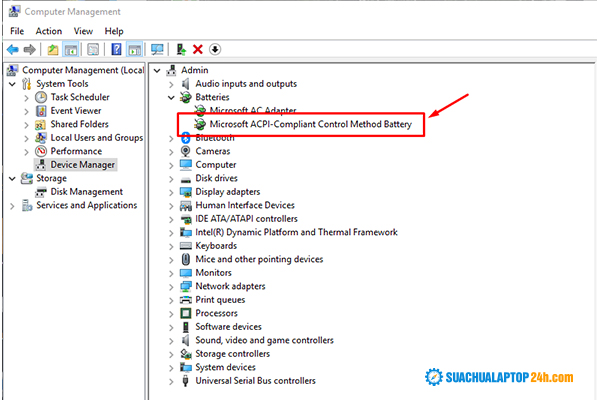
Chuyển đến Pin Phương pháp kiểm soát tuân thủ ACPI của Microsoft trong Quản lý
+ Bước 2: Khởi động lại máy sẽ không còn biểu tượng pin trên laptop. Lúc này bạn chỉ việc sử dụng cho đến khi hết pin laptop tự động tắt.
+ Bước 3: Tháo pin ra khỏi máy, để nguội khoảng 15 phút. Cắm sạc cho máy tính rồi khởi động máy (chú ý chưa lắp pin vào máy). Khi boot vào Bios chọn Load Defaund rồi F10 và vào Windows. Khi vào Windows tắt hết các chương trình đi rồi tắt máy.
+ Bước 4: Lắp lại pin vào máy sau đó sạc đầy (chú ý khi sạc pin nhưng không khởi động máy ở chế độ mở).
+ Bước 5: Khi pin đầy bạn lại tháo pin ra khỏi máy và khởi động máy ở trạng thái hết pin, tức là khi boot vào Bios chọn Load Defaund rồi F10 và vào Windows.
+ Bước 6:Bạn lắp pin vào và khởi động lại máy, khi khởi động lại bạn vào Bios chọn Load Defaund nhấn F10 và vào Windows. Khi vào Windows thấy hết Pin báo lỗi Reset lại thông số của Pin.
+ Bước 7: Thực hiện tương tự bước 1 và bật lại Microsoft ACPI-Compliant Control Method Battery. Sau đó khởi động lại máy tính. Sau đó, vấn đề pin Laptop với chữ thập đỏ đã được giải quyết hoàn toàn.
– Nếu nguyên nhân nằm ở cell pin bị hư, bạn có một số cách sau:
Cách 1: Thay cell pin
Việc thay cell pin vừa giúp giữ lại mạch gốc của pin vừa giúp tiết kiệm một phần chi phí so với thay pin laptop mới.
Tuy nhiên, thay thế tế bào pin có thể rủi ro như làmlàm vỡ lớp vỏ nhựa bảo vệ bên ngoài của pin, dễ bị thay thế pin dởm từ Trung Quốc. Việc thay cell cần người có chút kiến thức về điện tử, bởi nó đòi hỏi người thực hiện phải đo cường độ điện áp cũng như các thông số tương thích để cục pin sau khi thay có thể hoạt động bình thường. Ngoài ra nếu người thay ô không có tay nghề cao cũng có thể làmIC trong pin laptop không khớp gây ra các trục trặc trong quá trình sử dụng hoặc khiến pin nhanh nóng, phồng, thậm chí dẫn đến cháy nổ.
Do đó, lời khuyên của trung tâm dành cho người dùng là hãy mang đến các cơ sở sửa chữa laptop uy tín để các kỹ thuật viên giúp bạn thay cell pin.
Nếu người dùng nào muốn tự thay cell pin tại nhà thì hãy làm theo các bước sau:
Bước 1: Tắt máy, rút nguồn, tháo pin ra khỏi máy tính.
Bước 2: Dùng tuốc nơ vít cạy nắp nhựa của pin ra.
Bước 3: Dùng máy đo xem cell nào hư và cell nào còn tốt.
Bước 4: Dùng mỏ hàn loại bỏ các điểm nối với cell, dùng đồng hồ đo xem những cell nào không hoạt động nữa và loại bỏ những cell bị hư.
Bước 5: Thay cell mới (nên mua hàng của Nhật, giá hơi cao nhưng dùng bền và an toàn hơn), dùng mỏ hàn hàn các đầu dây vào cell; Chú ý kiểm tra chiều âm và chiều dương của tế bào.
Bước 6: Đóng nắp pin và lắp pin vào máy.
Phương án 2: Thay pin laptop mới
Thay pin laptop dường như được ưa chuộng hơn bởi giá thành không quá cao lại không lo vấn đề hư hỏng vỏ máy, IC của pin, việc thay pin cũng đơn giản hơn rất nhiều so với thay cell.
Tuy nhiên, để chọn mua được một chiếc pin laptop phù hợp với laptop và có giá thành hợp lý, chất lượng thì không hề đơn giản. Hiện nay trên thị trường Việt Nam xuất hiện rất nhiều loại pin laptop dỏm, kém chất lượng nhưng được sản xuất một cách tinh vi nhằm đánh lừa những người tiêu dùng thiếu kinh nghiệm. Vì vậy, bạn nên đến những địa chỉ uy tín để mua pin nhằm đảm bảo chất lượng của pin.
Tại trung tâm Sửa chữa Laptop 24h.com, bạn không chỉ mua được pin laptop chất lượng, uy tín mà còn được thay pin nhanh chóng, lấy ngay tại chỗ với quy trình thay thế rõ ràng, minh bạch. Ngoài ra khi đến với trung tâm bạn còn được đảm bảo những quyền lợi sau:
Bảo hành lên đến 12 tháng.
+ Pin đã được kiểm tra bởi đội ngũ chuyên gia, kỹ thuật viên có kinh nghiệm và tay nghề cao để đảm bảo chất lượng.
+ Bảo hành 1 đổi 1 nếu do lỗi của nhà sản xuất.
+ Không tráo đổi làm hư hỏng, mất mát các linh kiện khác của máy tính.

Sửa laptop 24h.com – địa chỉ thay pin laptop uy tín.
Tóm lại, lỗi pin laptop bị gạch chéo đỏ không quá khó để khắc phục. Nếu nguyên nhân là do driver thì bạn thực hiện theo 7 bước nêu trên. Còn nếu nguyên nhân là do cell pin thì bạn có thể cân nhắc thay cell và thay pin laptop. Hi vọng với những chia sẻ trên của Sửa chữa laptop 24h.com, người dùng sẽ dễ dàng giải quyết được tình trạng pin laptop có dấu X đỏ. Chúc may mắn!
Mọi thông tin chi tiết vui lòng liên hệ địa chỉ:
CÔNG TY CỔ PHẦN TẬP ĐOÀN 24H
TRỤ SỞ CHÍNH: Số 5 Ngõ 178 Thái Hà, Trung Liệt, Đống Đa, Hà Nội
MST: 0105397200 –E-mail: info@newfolder.vn –Trang mạng:24hgroup.com.vn
Facebook:www.facebook.com/suachualaptop24h
Hỗ trợ tổng đài:18006024–đường dây nóng:0911 663 999
Thành phố. Thành phố Hồ Chí Minh:Số 283/45 Đường CMT8, Phường 12, Quận 10, TP.HCM
THÁI HÀ:Số 5 ngõ 178 Thái Hà, Trung Liệt, Đống Đa, Hà Nội
THÁI HÀ:Số 220 Thái Hà, Đống Đa, Hà Nội
THIẾU NIÊN:Số 208 Lương Thế Vinh, Thanh Xuân, Hà Nội
YÊU CẦU GIẤY TỜ:Số 8 Hồ Tùng Mậu, Cầu Giấy, Hà Nội
YÊU CẦU GIẤY TỜ:Số 31 Hồ Tùng Mậu, Cầu Giấy, Hà Nội
CÔNG TY CỔ PHẦN:Số 417 Cổ Nhuế, Bắc Từ Liêm, Hà Nội
NGẮN:Ngã Tư Số 11, Từ Liêm, Hà Nội
BÁCH KHOA TOÀN THƯ:Số 128 Lê Thanh Nghị – Bách Khoa, Hai Bà Trưng, Hà Nội
HAI BÀ TRƯNG: số 176 Lê Thanh Nghị – Bách Khoa, Hai Bà Trưng, Hà Nội
ĐỀN BÙ:32K Lý Nam Đế, Hoàn Kiếm, Hà Nội
HẢI PHÒNG:Số 87 Quán Nam, Lê Chân, Hải Phòng
BẮC GIANG: Lô 6, Shop House Đại Hoàng Sơn, P. Ngô Quyền, TP. bắc giang
THÁI NGUYÊN: Số 297 Lương Ngọc Quyến, TP Thái Nguyên
Nguồn : suachualaptop24h.com
